Pengertian Dan Manfaat Memakai SSH
Hay Guys Pada Pagi Ini Mimin Akan Menjelaskan Apa Itu SSH Beserta Manfaatnya Kalo Bicara SSH Pasti Di Otak Kita Internet Gratis Yupz Memang Semua Orang Suka Gratis :v
Pengertian SSH
Pengertian dan Manfaat SSH Secure Shell atau SSH - SSH adalah protokol jaringan yang memungkinkan pertukaran data melalui saluran aman antara dua perangkat jaringan. Banyak digunakan pada Sistem Operasi berbasis Linux dan Unix untuk mengakses akun shell, SSH dirancang sebagai pengganti Telnet dan shell remote tak aman lainnya, yang mengirim informasi, terutama kata sandi, dalam bentuk teks sederhana yang membuatnya mudah untuk dicegat. Enkripsi yang digunakan oleh SSH menyediakan kerahasiaan dan integritas data melalui jaringan yang tidak aman seperti Internet.
Manfaat Menggunakan SSH
Manfaat menggunakan akun SSH adalah meningkatkan keamanan data pada komputer Anda ketika mengakses internet, karena dengan adanya Akun SSH sebagai perantara koneksi internet Anda, SSH akan memberikan enskripsi pada semua data yang terbaca, baru mengirimkannya ke server lain.
Selain dapat melakukan enskripsi data, SSH juga memiliki kemampuan melakukan Port Forwarding yang mana memungkinkan kita mendapatkan manfaat sebagai berikut ini:
1. Melakukan koneksi aplikasi TCP (misalnya : webserver, mail server, FTP server) dengan lebih secure (aman)
2. Melakukan koneksi dengan membypass (melewati) firewall atau proxy setempat.
Manfaat kedua diatas itulah yang sering dicari oleh para pengguna Internet dan memanfaatkannya untuk kepentingan akses internet. Dengan menggunakan Akun SSH Kita juga dapat mengelola VPS untuk dijadikan hosting ataupun fungsionalitas yang lain.
Menggunakan Akun SSH untuk tunneling koneksi internet Anda memang tidak menjamin meningkatkan speed internet Anda. Namun dengan menggunakan Akun SSH, otomatis IP yang Anda gunakan akan bersifat statis dan dapat Anda gunakan secara privat dengan catatan hanya Anda lah user dalam Akun SSH tersebut.
Protocol SSH ini memiliki banyak fungsi, selain fungsi tunneling yang sering kita gunakan, kita juga bisa menggunakan SSH untuk SFTP, SOCKS4/5 proxy atau bisa juga kita gunakan untuk mengatur VPS atau hosting milik kita khususnya VPS dengan OS Linux seperti CentOS.Untuk menggunakan tunneling menggunakan SSH ini kita bisa mengguankan SSH client seperti Bitvise Tunnelier ataupun Putty untuk sistem operasi Windows.
Untuk mendapatkan akun dan penggunaan dari SSH ini, kita bisa mendapatkan akun SSH gratis di cjb.net atau jika kita memiliki VPS biasanya pihak penyedia memberikan juga SSH untuk pengaturan VPS kita.
CARA KONFIGURASI SSH SERVER DI DEBIAN
1. Instal paket ssh server, dengan perintah: apt-get install ssh
2. Bila ada konfirmasi y / n, ketik saja y
3. Untuk meremote server via localhost, ketikkan perintah: ssh root @ localhost , kemudian ketikkan yes
4. Kemudian jika Anda ingin mengubah port pada ssh server Anda, ketikkan perintah:
cd / etc / ssh - ls - pico sshd_config atau pico / etc / ssh / ssd_config
5. Lalu ubah port pada baris seperti gambar dibawah:
6. Ubah Port 22 menjadi port yang ingin Anda hendaki, misalnya: 850
7. Setelah selesai, simpan file tersebut dengan CTRL-X, Y
8. Restart konfigurasi ssh Anda: /etc/init.d/ssh restart
PENGUJIAN PADA KLIEN
1. Anda harus memiliki aplikasi bernama Putty, jika belum silahkan download disini
2. Buka aplikasi Putty
3. Pada kolom Host Name (or IP address) masukkan alamat IP Address Anda
Pada kolom Port masukkan Port yang tadi Anda konfigurasi
Misalnya, port tadi kita ubah menjadi 850, maka pada kolom ini Anda masukkan 850.
4. Open
5. Jika muncul Security Alert, pilih saja Yes
5. Maka jika Anda berhasil akan muncul tampilan prompt putty Anda seperti gambar dibawah
6. Silahkan login akun debian Anda tadi, masukkan username dan password Anda.
7. Dan jangan lupa masuk su atau root
8. Jika Anda sudah dapat meremote server debian Anda, maka ssh server Anda telah berhasil.
9. Anda bisa menginstal dan konfigurasi DNS, WEB, DHCP, FTP, PROXY, dll dari Klien Anda tanpa melalui server.
NB: AGAR SSH SERVER ANDA TELAH TERUJI BERHASIL, KETIKA ANDA KONFIGURASI SERVER PADA KLIEN, LOGOUT AKUN DEBIAN SERVER ANDA.
1. Instal paket ssh server, dengan perintah: apt-get install ssh
2. Bila ada konfirmasi y / n, ketik saja y
3. Untuk meremote server via localhost, ketikkan perintah: ssh root @ localhost , kemudian ketikkan yes
4. Kemudian jika Anda ingin mengubah port pada ssh server Anda, ketikkan perintah:
cd / etc / ssh - ls - pico sshd_config atau pico / etc / ssh / ssd_config
5. Lalu ubah port pada baris seperti gambar dibawah:
6. Ubah Port 22 menjadi port yang ingin Anda hendaki, misalnya: 850
7. Setelah selesai, simpan file tersebut dengan CTRL-X, Y
8. Restart konfigurasi ssh Anda: /etc/init.d/ssh restart
PENGUJIAN PADA KLIEN
1. Anda harus memiliki aplikasi bernama Putty, jika belum silahkan download disini
2. Buka aplikasi Putty
3. Pada kolom Host Name (or IP address) masukkan alamat IP Address Anda
Pada kolom Port masukkan Port yang tadi Anda konfigurasi
Misalnya, port tadi kita ubah menjadi 850, maka pada kolom ini Anda masukkan 850.
4. Open
5. Jika muncul Security Alert, pilih saja Yes
5. Maka jika Anda berhasil akan muncul tampilan prompt putty Anda seperti gambar dibawah
6. Silahkan login akun debian Anda tadi, masukkan username dan password Anda.
7. Dan jangan lupa masuk su atau root
8. Jika Anda sudah dapat meremote server debian Anda, maka ssh server Anda telah berhasil.
9. Anda bisa menginstal dan konfigurasi DNS, WEB, DHCP, FTP, PROXY, dll dari Klien Anda tanpa melalui server.
NB: AGAR SSH SERVER ANDA TELAH TERUJI BERHASIL, KETIKA ANDA KONFIGURASI SERVER PADA KLIEN, LOGOUT AKUN DEBIAN SERVER ANDA.
SUMBER :http://riohandicha.blogspot.co.id/2014/06/pengertian-dan-manfaat-memakai-ssh.html
http://siiferysaputra.blogspot.co.id/2015/02/cara-konfigurasi-ssh-server.html
























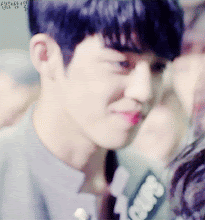
0 komentar:
Posting Komentar